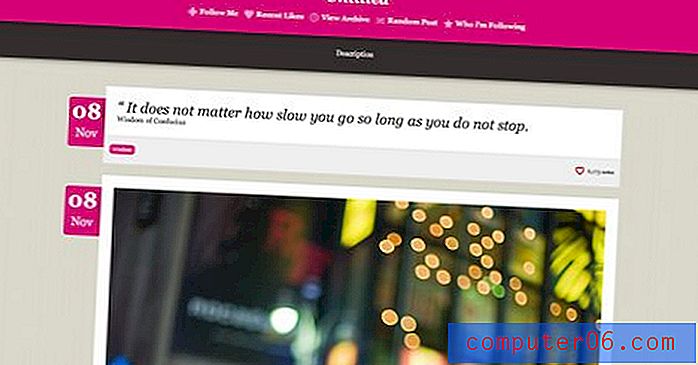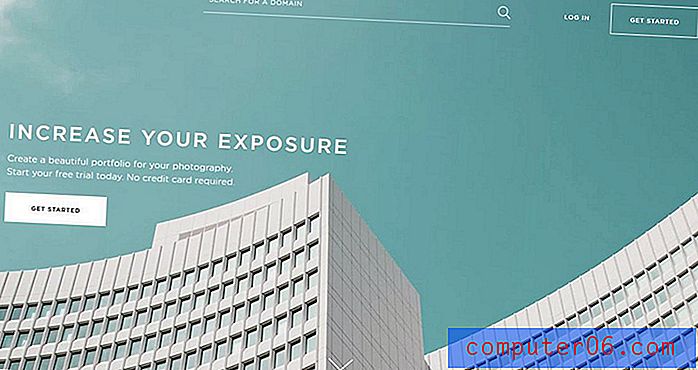Kako zaustaviti zamjenu odabranog teksta tipkanjem u programu Word 2013
Uređivanjem dokumenta u programu Word 2013 stvorit će se mnoge situacije u kojima je odabrana riječ ili odlomak. Bilo da trebate promijeniti oblikovanje riječi ili ste koristili alat za pronalaženje i zamjenu da popravite pogrešne ili nepravilno korištene riječi, velika je vjerojatnost da ćete morati odabrati neki tekst.
Zadana postavka u programu Word 2013 jest da se odabrani tekst automatski zamijeni onim što unesete. Zbog toga možete izgubiti puno informacija ako to ne primijetite odmah, pa biste mogli radije ako je Word zaustavio takvo ponašanje. Naš vodič u nastavku pokazat će vam kako pronaći i promijeniti ovu postavku.
Onemogući zamjenu odabranog teksta tipkanjem u programu Word 2013
Koraci u ovom članku podrazumijevaju da je Word 2013 trenutno konfiguriran tako da će se izbor automatski zamijeniti kad započnete tipkati i da biste radije da se to ne dogodi. Nakon što dovršite korake u nastavku, Word 2013 će ukloniti vaš trenutni odabir i staviti tipkanje prije prethodnog odabira.
1. korak: Otvorite Word 2013.
Korak 2: Kliknite karticu Datoteka u gornjem lijevom kutu prozora.

Korak 3: Kliknite Opcije na dnu lijevog stupca koji otvara prozor Word Options .
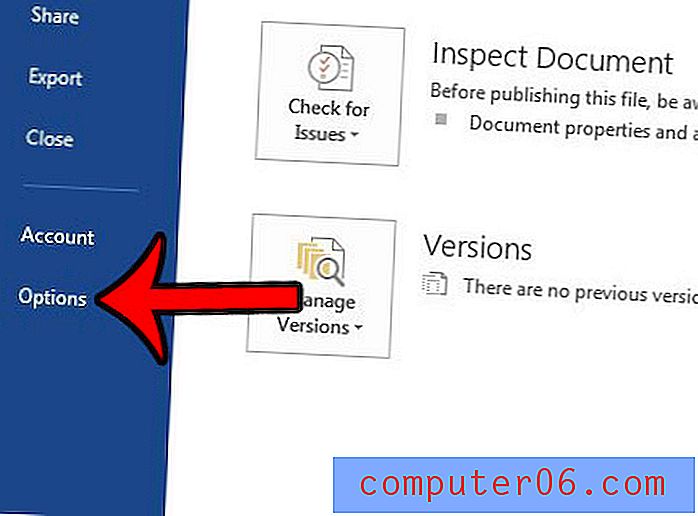
Korak 4: Kliknite Napredno u lijevom stupcu prozora Word Options .
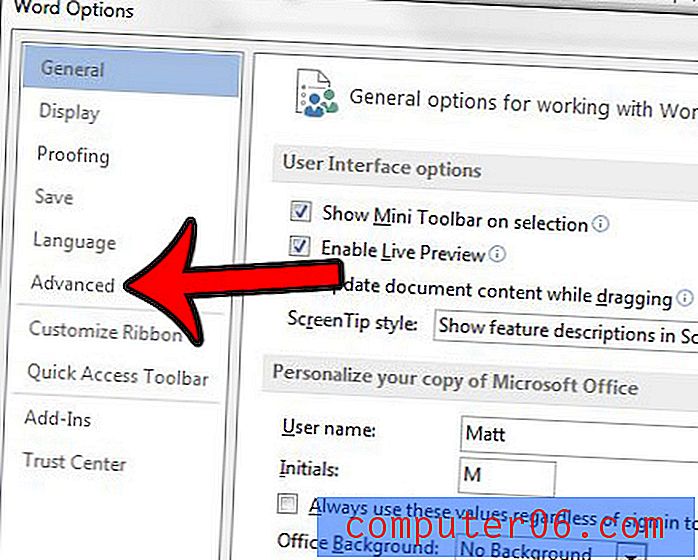
Korak 5: Potvrdite okvir lijevo od Upisivanje zamjenjuje odabrani tekst na vrhu izbornika. Zatim možete kliknuti gumb U redu na dnu prozora da biste primijenili svoje promjene.
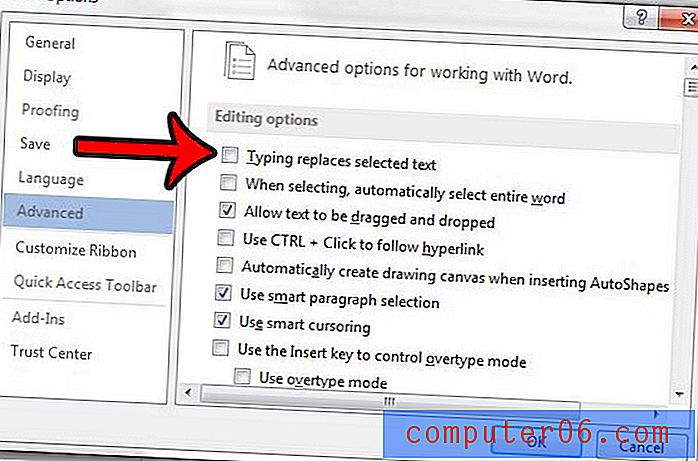
Sada se možete vratiti svom dokumentu i odabrati riječ. Riječ se više neće automatski brisati i zamjenjivati onim što upišete.
Imate li problema s numeriranjem stranica u programu Word 2013 jer želite preskočiti numeriranje na naslovu ili naslovnici? Saznajte kako promijeniti neke postavke numeriranja stranica u programu Word 2013 kako biste lakše rješavali situacije numeriranja stranica koje se razlikuju od zadanih postavki Worda.